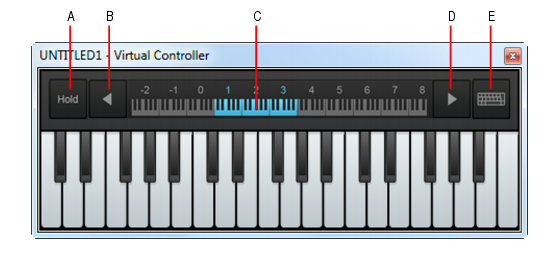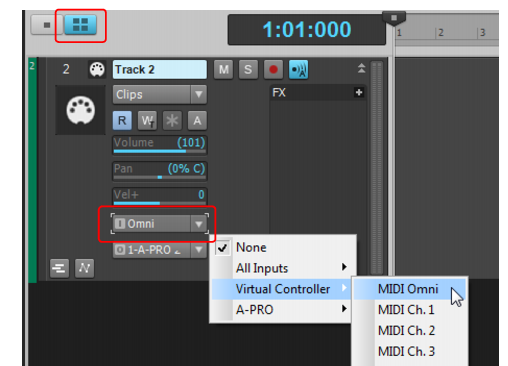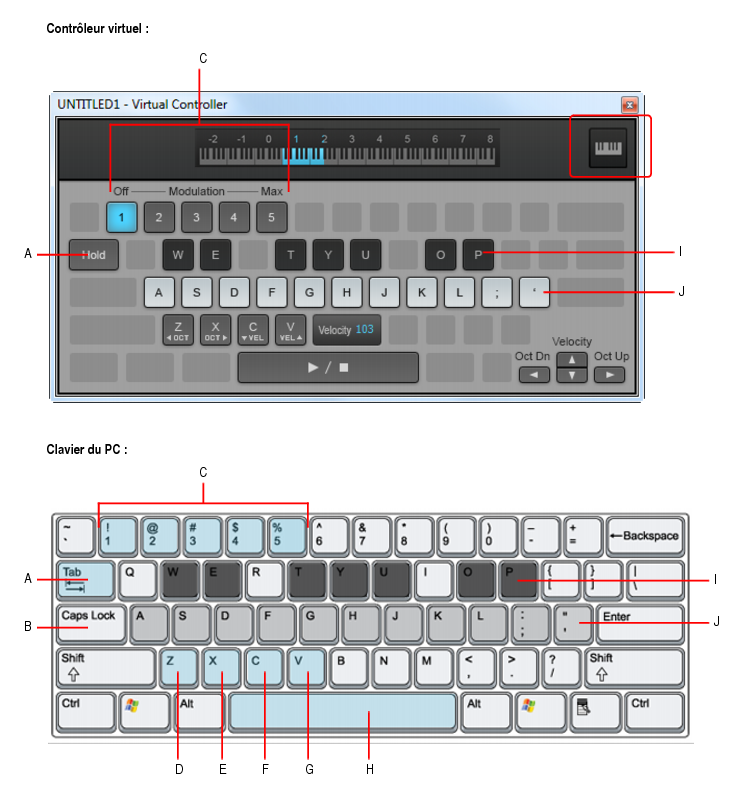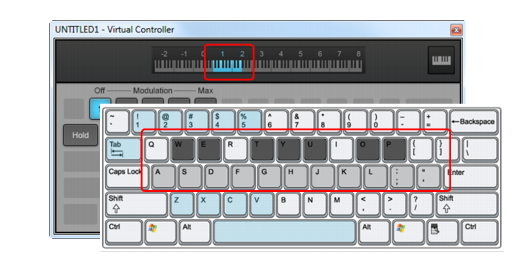Figure 407. Contrôleur virtuel.A. Pédale de sustain B. Descendre d'une octave C. Octave actuelle D. Monter d'une octave E. Détecter toutes les frappes de toucheEffectuez l'une des opérations suivantes :


pour descendre d'une octave ou sur le bouton Octave supérieure
pour monter d'une octave.
Pour que le contrôleur virtuel réagisse aux frappes de touche, cliquez sur le bouton Détecter toutes les frappes de toucheou appuyez sur la touche VERR MAJ.
Figure 409. Affectations des touches du clavier QWERTY.A. Pédale de sustain B. Détecter toutes les frappes de touche C. Modulation D. Descendre d'une octave E. Monter d'une octave F. Réduire la vélocité G. Augmenter la vélocité H. Lecture/Stop I. Touches noires J. Touches blanches
Tip - Searching Documentation
Tip: To search for a specific topic, type your search query in the Search Cakewalk.com field at the top right of this page.
When the search results appear, click which product's documentation you would like to search to filter the search results further.
Note - Using Offline Help
Note: If you prefer to always use offline Help, go to Edit > Preferences > File > Advanced in your Cakewalk software and select Always Use Offline Help.
If you are not connected to the internet, your Cakewalk software will default to showing offline help until an internet connection becomes available.